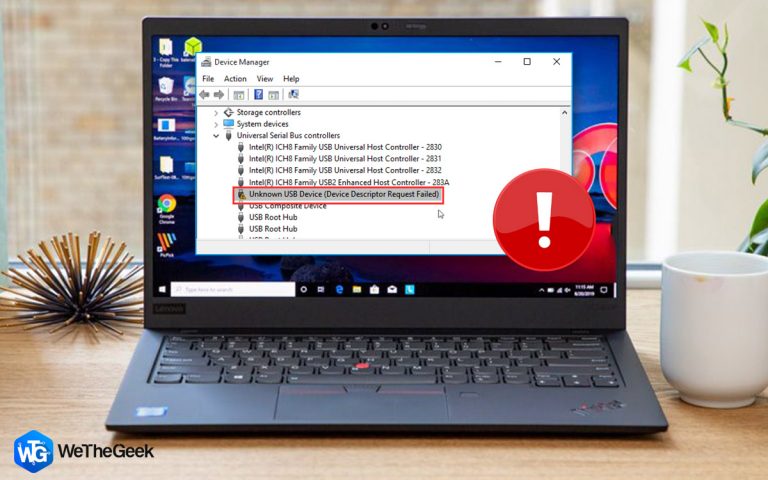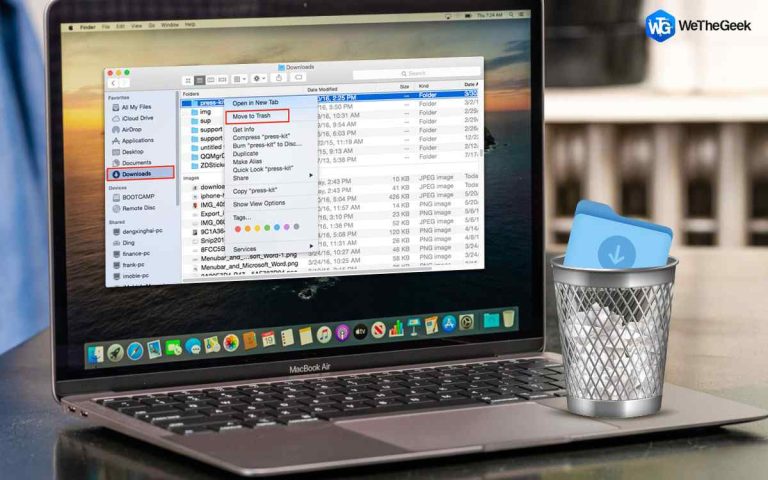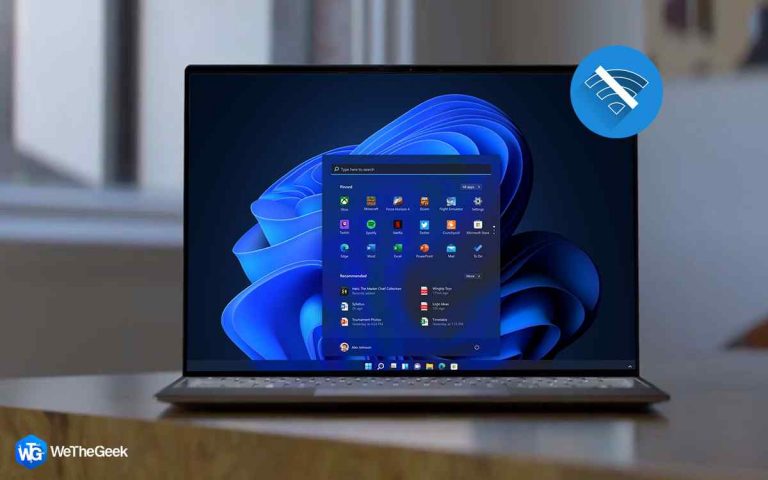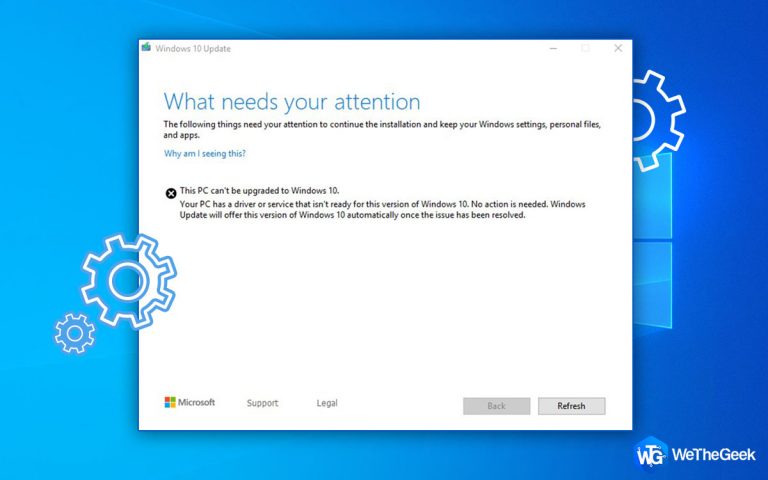Включение / отключение служб определения местоположения на вашем Mac: полное руководство
Службы геолокации позволяют нескольким веб-сайтам и приложениям собирать и использовать информацию в зависимости от текущего местоположения вашего Mac. Поскольку устройство Apple не имеет GPS, местоположение можно определить по вашей Wi-Fi на основе вашего IP-адреса. Вам просто нужно убедиться, что службы определения местоположения включены. Это особенно бесценно для таких вещей, как Find My Mac, которая помогает пользователям отслеживать потерянные или украденные Mac.
С другой стороны, если вы очень обеспокоены своей конфиденциальностью и не хотите, чтобы кто-либо отслеживал ваше местоположение, вы можете отключить службы определения местоположения на Mac.
Обязательно к прочтению: как удалить другие тома в контейнере на Mac
Где найти настройки служб геолокации в macOS?
Как и в случае с устройствами iOS, вы можете найти настройки служб геолокации на вашем Mac. Все, что вам нужно сделать, это:
ШАГ 1 = Щелкните значок Apple, расположенный в верхнем левом углу экрана.
ШАГ 2 = Выберите Системные настройки из раскрывающегося меню.
ШАГ 3 = Перейдите в модуль «Безопасность и конфиденциальность».
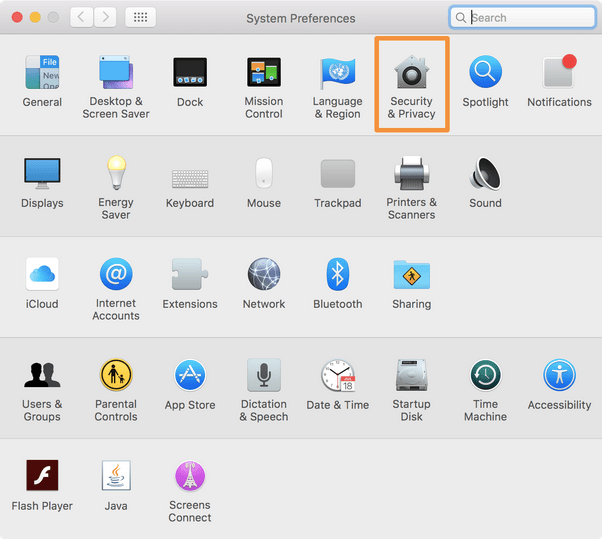
ШАГ 4 = В окне «Безопасность и конфиденциальность» перейдите на вкладку «Конфиденциальность» и нажмите «Службы геолокации» на левой панели. Теперь, если вам нужно начать вносить изменения, вам необходимо пройти аутентификацию. Это можно сделать, щелкнув значок замка, расположенный в нижнем левом углу экрана. (Введите пароль администратора, чтобы продолжить)
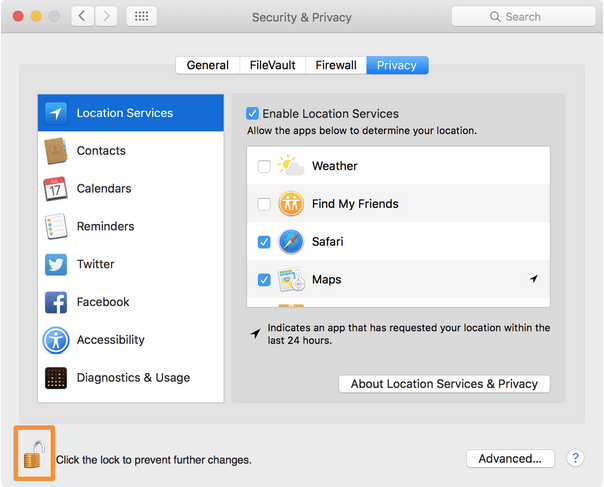
Как включить / отключить службы определения местоположения на Mac?
Что ж, после того, как вы аутентифицировались, введя свой идентификатор устройства и пароль, вы сможете изменить службы определения местоположения.
ШАГ 1 = После этого вам необходимо установить флажок «Включить службы определения местоположения».

ШАГ 2 = Таким образом, вы сможете успешно включить службу определения местоположения. Вы можете следовать тем же инструкциям, упомянутым выше, за исключением того, что снимите флажок рядом с «Включить службы определения местоположения», чтобы отключить службу.
Это все! Закройте Системные настройки, и все готово. Разве не очень просто включить / выключить службы геолокации на Mac? Поделитесь своим опытом в разделе комментариев ниже!
Помните: когда службы геолокации отключены, убедитесь, что никакие приложения или веб-сайты не смогут получить доступ к данным о местоположении на вашем Mac. Это, безусловно, повлияет на работу таких приложений, как Карты, Погода и других сторонних сервисов.
Обязательно к прочтению: 7 способов исправить проблему «Bluetooth недоступен на Mac» (2021 г.)
Как указать, какие приложения могут использовать службы геолокации?
Чтобы убедиться, что определенные приложения и веб-службы используют ваши службы геолокации, вам необходимо сделать следующее:
ШАГ 1 = Щелкните значок Apple, расположенный в верхнем левом углу экрана, и выберите «Системные настройки» в раскрывающемся меню.
ШАГ 2 = Перейдите на вкладку «Безопасность и конфиденциальность». Перейдите на вкладку «Конфиденциальность» и нажмите «Службы геолокации» на левой панели.
ШАГ 3 = После успешного включения прокрутите немного, чтобы найти список приложений и системных служб. Теперь снимите отметки с тех, о которых вы не хотите получать доступ к своему местоположению.
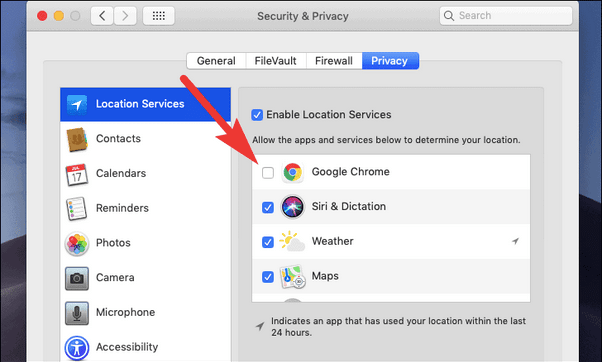
Службы, которые в последнее время используют ваше местоположение, будут отмечены как отмеченные со значком служб определения местоположения.
Обязательно к прочтению: Как удалить программы автозагрузки в macOS Catalina
Как исправить, если служба определения местоположения не работает на Mac?
Следуйте описанным ниже обходным путям, если у вас возникли проблемы при включении / отключении служб геолокации на MacBook.
- Обновите свой Mac – убедитесь, что на вашем Mac установлена последняя версия операционной системы, в которой отсутствуют все потенциальные ошибки последней ОС. Чтобы проверить наличие нового обновления macOS, перейдите в Системные настройки> Обновление программного обеспечения> Обновить сейчас!
- Проверьте настройки Mac – обязательно включите службы геолокации на Mac. Вы можете выполнить вышеупомянутые шаги, чтобы включить его.
- Убедитесь, что службы определения местоположения разрешены для определенных приложений. Если у вас возникли проблемы с доступом определенных приложений к службам определения местоположения, просто установите соответствующие флажки после включения функций служб определения местоположения.
- Проверьте настройки своего региона – перейдите в Системные настройки> Язык и регион> Убедитесь, что ваш регион выбран правильно.
- Проверьте настройки даты / времени – перейдите к «Системным настройкам»> «Дата и время»> нажмите «Установить дату и время автоматически». Также установите флажок «Установить часовой пояс автоматически с использованием текущего местоположения».
После того, как вы внесли все необходимые настройки, перезагрузите Mac и примените шаги, чтобы включить / выключить службы геолокации на MacBook. Надеюсь, вы больше не столкнетесь с проблемами, связанными со службами определения местоположения!
Если ни одно из решений не помогло вам исправить «Службы геолокации не работают на Mac», вы можете связаться с официальная служба поддержки Apple чтобы получить надежные исправления!
Это обертка!
Что ж, службы определения местоположения, безусловно, являются неотъемлемой частью конфиденциальности и безопасности, поэтому мы настоятельно рекомендуем нашим пользователям потратить значительное время, прежде чем настраивать их. Если вы хотите, чтобы определенные приложения и службы Mac работали правильно, убедитесь, что службы определения местоположения включены. Если вы не хотите, чтобы вас отслеживали сторонние приложения и предотвращали вторжение, вы можете просто положить этому конец, отключив службы геолокации на Mac.